창업을 준비하면서 필요한 서류 중 하나인 사업자등록증 발급방법에 대해서 알려드릴게요~
먼저 국세청 홈텍스 홈페이지(https://hometax.go.kr/)에 접속하여 주세요.로그인 창이 뜨면 공인인증서 로그인을 해주세요. 만약 인증서가 없으신 분들은 미리 은행사이트나 세무서 사이트에서 발급받아 놓으셔야 해요~
https://www.hometax.go.kr/websquare/websquare.html?w2xPath=/ui/pp/index.xml
국세청 홈택스
www.hometax.go.kr
홈텍스 홈페이지 메인 화면 하단에 위치한 신청/제출 메뉴를 클릭해서 사업자등록신청(개인) 버튼을 클릭하셔서 들어가시면 됩니다.


1) 인적사항 입력 (기본정보 / 사업장(단체) 소재지)
빨간색 별 *모양을 필수항목이므로 반드시 적으셔야 합니다. 나머지는 정보가 없으면 안 적으셔도 됩니다.
-상호명(단체명) 입력
- 사업장 전화번호 입력:없으면 안 적어도 됨
- 주민등록번호 입력
- 성명(대표자) 입력
- 휴대전화 번호 입력
- 전자메일주소 입력
- 국세정보문자수신동의 : 동의함 선택
- 국세정보이메일수신동의 : 동의함 선택
사업장 소재지가 있으신 분들은 입력해 주시고 자택(집)에서 하시는 분들은 주소검색을 누르고 집주소로 설정해 주시면 됩니다.

2) 업종선택 입력
온라인에서 물건을 판매하는 일을 하기 때문에 업종입력/수정 버튼을 클릭합니다.
업종코드 검색을 눌러 업종에다가 온라인이라고 기재하고 조회하기 버튼을 클릭합니다.
업종코드 525101을 선택합니다.


사업설명은 간단하게 적어주시면 됩니다.
"온라인에서 상품을 판매함"

3) 사업장 정보입력 / 공동사업자정보입력 / 사업자 유형선택
- 기본정보 : 개업일자는 등록하신 날짜로 입력합니다.
- 임대차내역 입력 : 내 소유로 되어 있다고 하면 "본인소유", 내가 임대를 해서 월세나 전세나 사무실 임대를 쓰는 경우는 타인소유로 체크해 주시면 됩니다.
- 공동사업자 정보입력 : 내가 사업을 같이 하는 사람이 없으면 없음으로 선택하여 주시면 됩니다.
- 사업자 유형 선택 : 일반과 간이 둘 중에 하나를 선택하여 주시면 됩니다. 참고로 일반보다는 간이가 유리합니다. 사업소득 이 연 8,000만 원이 넘어가면 자동으로 일반과세자가 되기 때문에 처음에는 간이과세자로 하시는 게 조금 더 유리할 수도 있습니다.
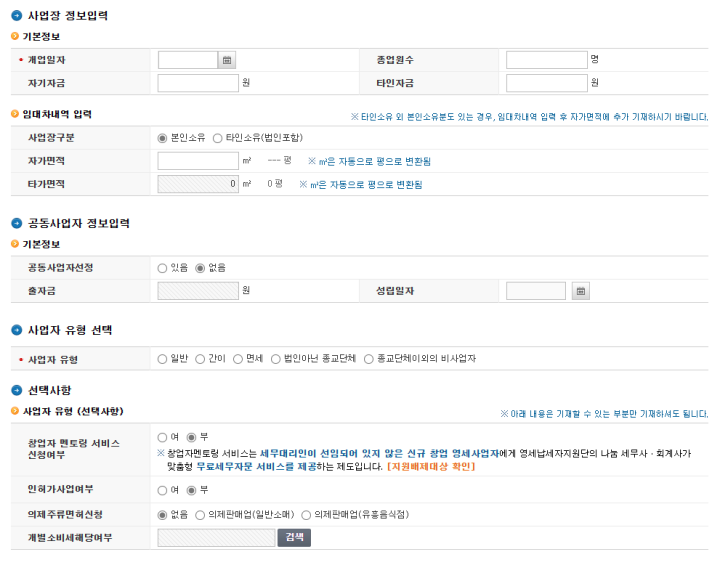
밑에 선택사항 나머지 부분은 특이사항없으면 패스~ 이후 저장 후 다음버튼을 눌러 이동합니다.

4) 제출서류 선택
위에 저장후 다음을 누르면 팝업창이 열리는데 맨 위에 [공통] 임대차계약서 사본(사업장을 임차한 경우에 한함)에서 내가 매매한 집에서 사업을 하게 되면 파일을 업로드하지 않아도 되고, 임대차 계약서를 사용하신 분들(월세나 전세나 사무실을 임대하시는 분들)만 파일 찾기를 눌러서 계약하신 임대차계약서 사본 서류를 업로드하시면 됩니다. 밑에 다음버튼을 눌러 화면이동합니다.

5) 최종확인
확인하였습니다 체크를 한 후 신청서 제출하기 버튼을 누르면 사업자발급을 신청하게 되고 영업일 기준으로 하루에서 이틀정도 지나면 사업자등록증을 홈텍스에서 출력할 수 있습니다.

이상으로 집에서 5분 안에 사업자 등록증 발급받는 방법(온라인 사업용)을 소개해 드렸습니다.
'꿀팁!정보' 카테고리의 다른 글
| 마이크로소프트 엣지 시작페이지 설정 방법 (1) | 2022.12.24 |
|---|---|
| 마이크로소프트 엣지 새 탭 페이지 네이버로 설정하기 (0) | 2022.12.24 |
| 갤러시 버즈 프로 사용법,노이즈캔슬링 기능까지 (0) | 2022.12.20 |
| 삼성 SM5 스마트키 배터리 교체하기 (0) | 2022.12.17 |
| 삼성 갤럭시 폰에서 모델번호 확인방법 (0) | 2022.12.15 |




댓글